CAD打印图纸1:100设置
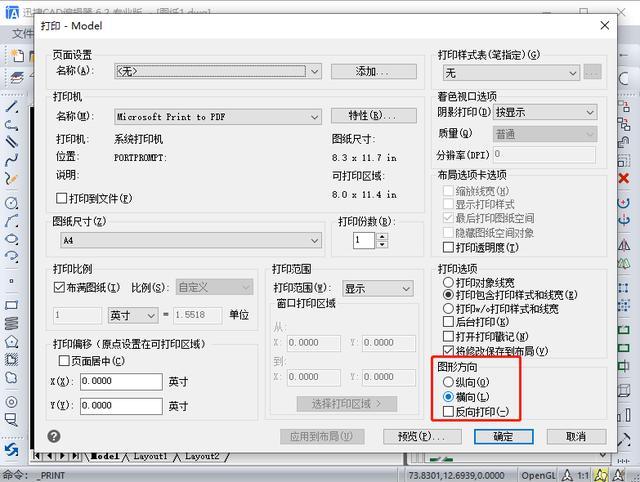
本文概述:在使用CAD软件打印1:100的图纸时,需要对测量单位、比例设定、打印设置等各个环节进行精确的调整,以确保输出结果符合设计和施工要求。
在进行CAD图纸打印之前,首先要确认绘图的**测量单位**是否正确。通常情况下,建筑图纸会以**毫米**或**米**为单位来进行绘制。因此,在开始绘图前,务必在CAD软件中检查和设置好合适的单位,以免出现尺寸上的偏差。接下来,我们需要设置**图纸比例**。对于1:100的图纸,这意味着图上1个单位代表实际中的100个单位。这种比例常用于建筑设计中,因为它可以在一张A3或A2大小的纸上清晰地呈现出完整的建筑平面图。在CAD中,你可以通过"缩放(Scale)"命令来对图形进行缩放,以保证最终打印输出能够实现1:100的效果。在设置比例之前,确保你的**模型空间**已经准备好,并且所有的对象都按实际尺寸绘制。然后,你需要进入**布局空间**进行进一步的配置。在布局空间中,创建一个新的视口并调整其大小,以便显示所需的图形部分。通过将视口的缩放比例调整为1/100,你可以实现1:100的比例显示。接下来是**打印设置**部分。打开“页面设置管理器”,选择你需要调整的布局,然后单击“修改”。在弹出的对话框中,有几个关键选项需要设置。首先是“打印设备”,选择适合的打印机或将文档输出为PDF格式。接着,在“图纸尺寸”和“打印区域”中选择合适的尺寸,比如A3或A2,这取决于你的需求和实际输出设备的能力。在“绘图比例”部分,将“单位”设置为1:100。这里需特别注意,如果在这个对话框中没有看到1:100的选项,可以手动输入来定义自定义比例。确保预览窗口中显示的内容符合期望的打印结果。值得一提的是,各种层和线型比例也是影响打印效果的重要因素。在打印前,审查每个**图层**的状态,确保只有需要的图层处于开启状态,不必要的信息或辅助线应该隐藏。同时,检查**线型比例**,使其在1:100的比例下仍能保持清晰可辨。如果某些线条过于细小,可以考虑增粗它们的显示或打印线宽,使得打印结果更加明显。另外,千万不要忽略**字体大小**的设定。文字在不同的比例下可能会变得不易阅读。在设置文本样式时,建议使用相对较大的字体,以便在缩放至1:100比例后仍能保持良好的可读性。在一切设置完成后,进行一次**预览**打印是非常有必要的。通过预览功能,可以提前发现任何可能出现的问题,比如位置偏移、比例不符、图层遗漏等。根据预览结果,对设置做出相应的调整,直到满足要求为止。最后一步是执行实际**打印操作**。为了确保高质量的打印结果,选择适合的纸张和打印墨水类型,同时校验打印机的状态以避免技术故障。总结而言,通过对CAD软件的详细设置以及对各种打印参数的调整,如单位、比例、图层和字体,能够有效地实现图纸的1:100打印要求。掌握这些技术不仅可以提高工作效率,还能让设计意图在图纸上完美呈现,进而支持项目的顺利实施。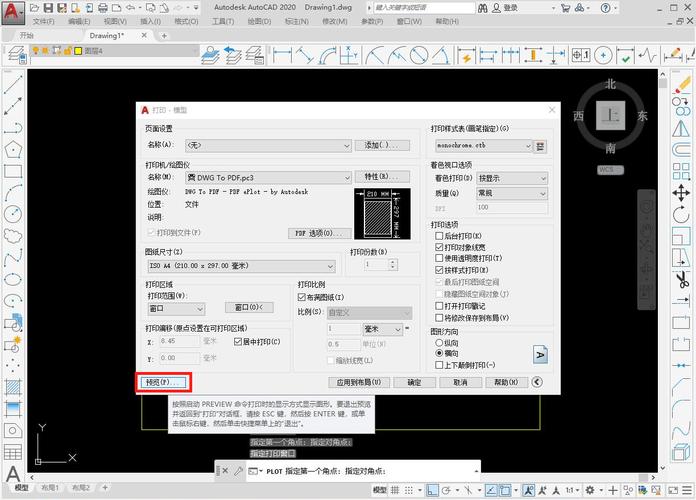
BIM技术是未来的趋势,学习、了解掌握更多BIM前言技术是大势所趋,欢迎更多BIMer加入BIM中文网大家庭(http://www.wanbim.com),一起共同探讨学习BIM技术,了解BIM应用!
相关培训